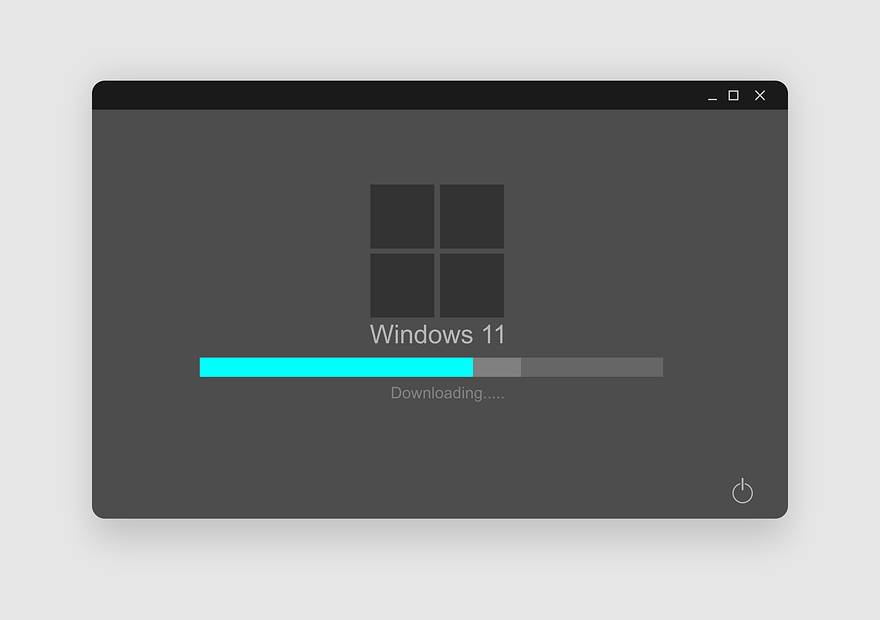- Ако Менаџер уређаја трепери на вашем рачунару, можда су криве неправилне везе, неисправни уређаји или застарели управљачки програми.
- Да бисте исправили грешку, покушајте да ажурирате проблематични управљачки програм, између осталих метода овде.
- Такође, научите како да пронађете евиденцију грешака Управљача уређаја у оперативном систему Виндовс 11.
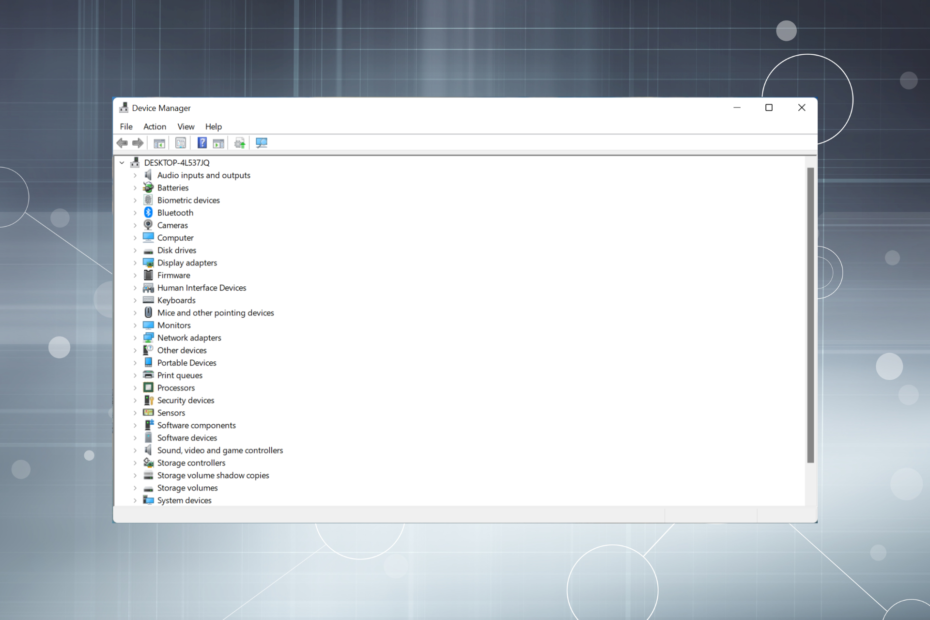
ИксИНСТАЛИРАЈТЕ КЛИКОМ НА ДАТОТЕКУ ЗА ПРЕУЗИМАЊЕ
Овај софтвер ће одржавати ваше драјвере у раду и тако вас чувати од уобичајених рачунарских грешака и кварова на хардверу. Проверите све своје драјвере сада у 3 једноставна корака:
- Преузмите ДриверФик (верификована датотека за преузимање).
- Кликните Започни скенирање да бисте пронашли све проблематичне драјвере.
- Кликните Ажурирајте драјвере да бисте добили нове верзије и избегли кварове у систему.
- ДриверФик је преузео 0 читаоци овог месеца.
Управљач уређајима је корисна компонента у Виндовс-у која не само да нам омогућава да прегледамо повезане уређаје, већ и обављамо неколико функција. Иако су многи пријавили да Менаџер уређаја стално трепери на њиховом рачунару.
У овом случају, Управљач уређајима постаје прилично недоступан и не можете ажурирати драјвере, извршите основно решавање проблема или више промените својства уређаја.
Прочитајте следеће одељке да бисте сазнали шта можете да урадите ако се Девице Манагер стално освежава у оперативном систему Виндовс 11.
Зашто мој Менаџер уређаја трепери?
Ево листе разлога зашто Менаџер уређаја трепери на вашем рачунару:
- Проблеми са везом или неисправан уређај
- Проблематичан драјвер
- Конфликтне апликације или процеси
- Оштећене системске датотеке
Како да пронађем грешке менаџера уређаја?
- Покрените Менаџер уређаја, кликните десним тастером миша на одговарајући уређај и изаберите Својства.
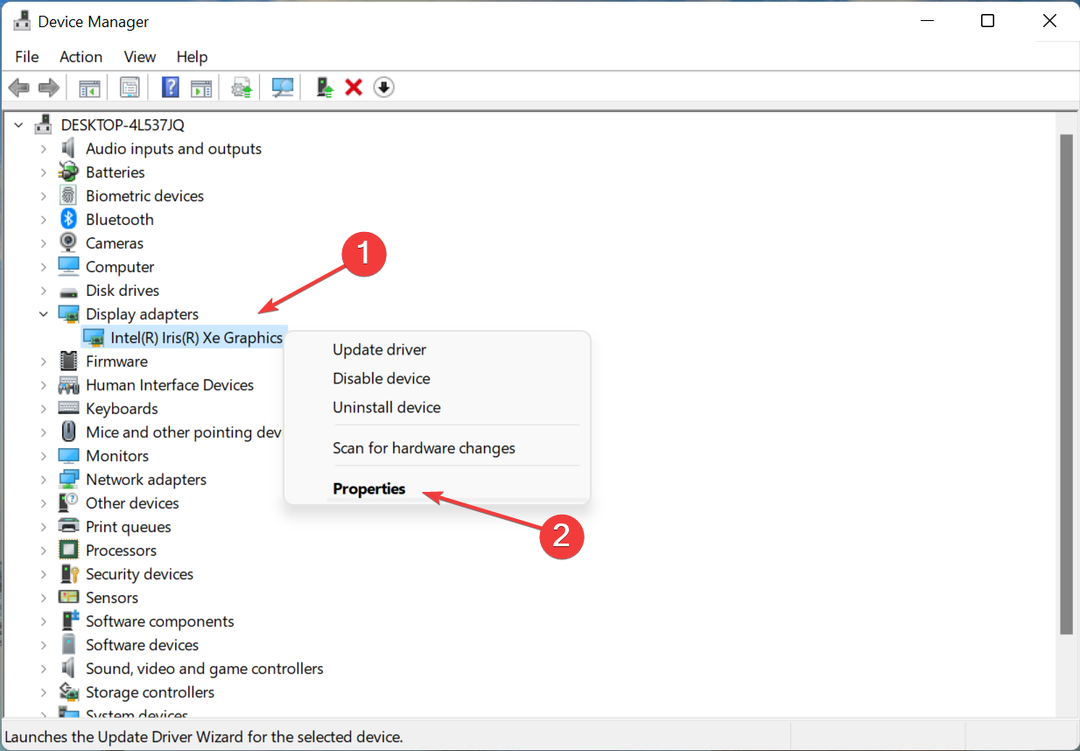
- Идите до Догађаји картицу и кликните на Прикажи све догађаје да погледате све грешке.
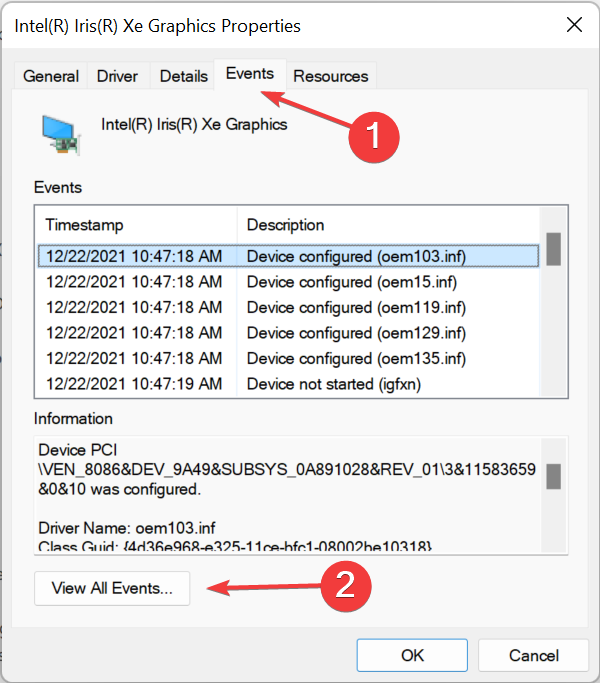
Како да зауставим треперење Менаџера уређаја?
1. Ажурирајте проблематични драјвер
- Покрените Менаџер уређаја, кликните десним тастером миша на уређај који стално нестаје и поново се појављује, а затим изаберите Ажурирати драјвер.
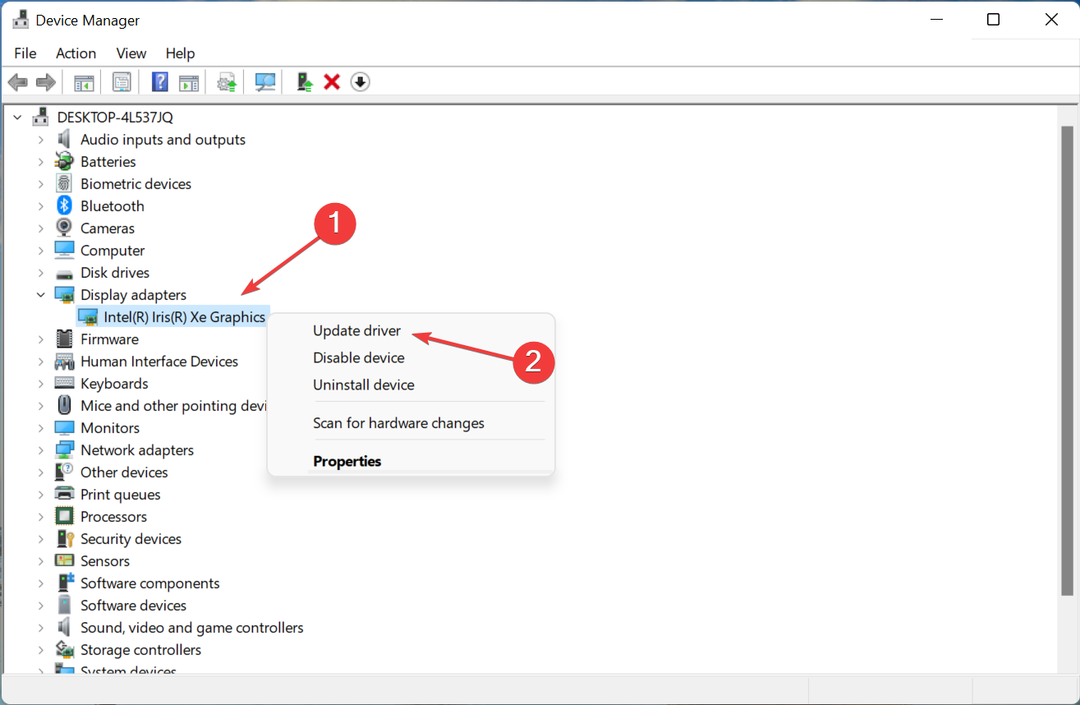
- Затим изаберите Аутоматско тражење драјвера у Ажурирајте драјвере прозор.
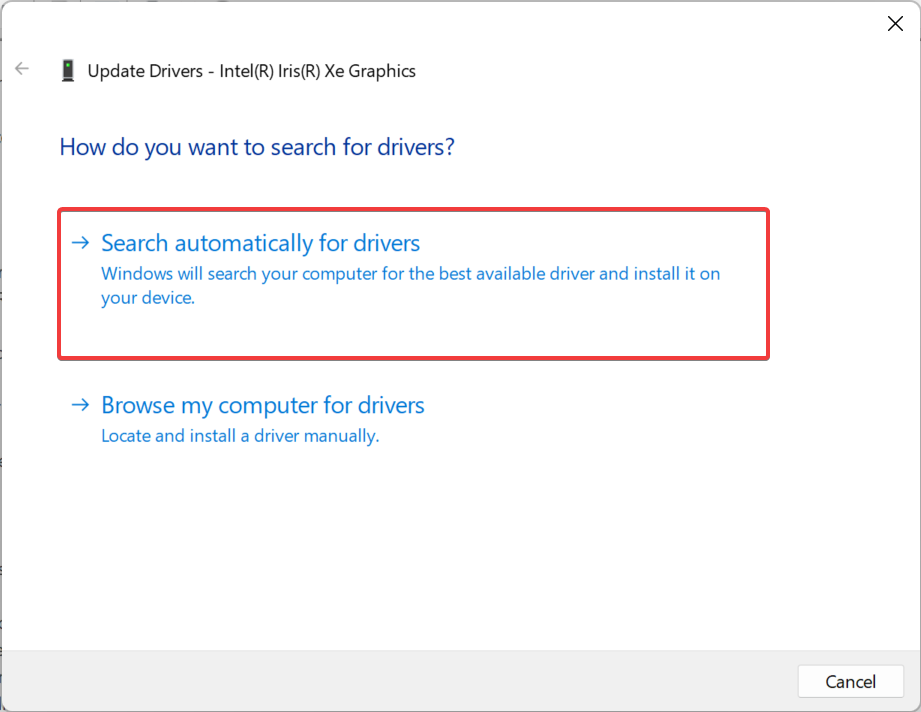
Ако ово не успе, можете покушати ручно инсталирајте најновију верзију драјвера да бисте поправили треперење у Управљачу уређаја.
У сваком случају, постоји прикладнији метод који можете да користите да бисте ажурирали управљачки програм екрана на рачунару без употребе Управљача уређајима.
Са специјализованим алатом под називом ДриверФик, добићете комплетно скенирање вашег система да бисте аутоматски открили застареле драјвере уређаја. На овај начин ће се лако решити проблем треперења менаџера уређаја.
⇒ Преузмите ДриверФик
- Како инсталирати проширење Сафари налога на Виндовс 10/11
- Немате довољно слободног простора за ажурирање Варзоне? 5 Јасна решења
- Како да поправим Управљач уређајима ако ми приказује више тастатура
- 3 начина да омогућите ТЛС 1.2 на свим Виндовс издањима у 2022
- Храбри прегледач против Цхроме-а против Фирефок-а: Поређење у стварном свету 2022
2. Деинсталирајте конфликтне апликације
- Притисните Виндовс + Р лансирати Трцати, ентер аппвиз.цпл, а затим кликните на У реду.
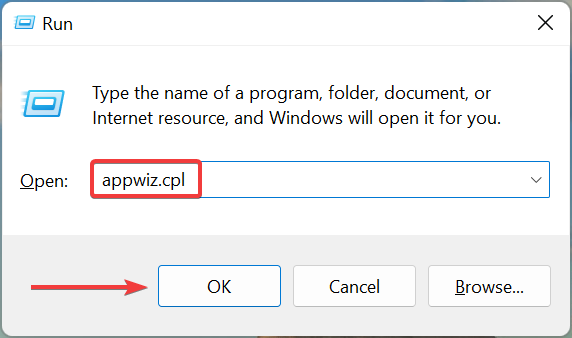
- Затим изаберите неусаглашену апликацију, а затим кликните на Деинсталирај.
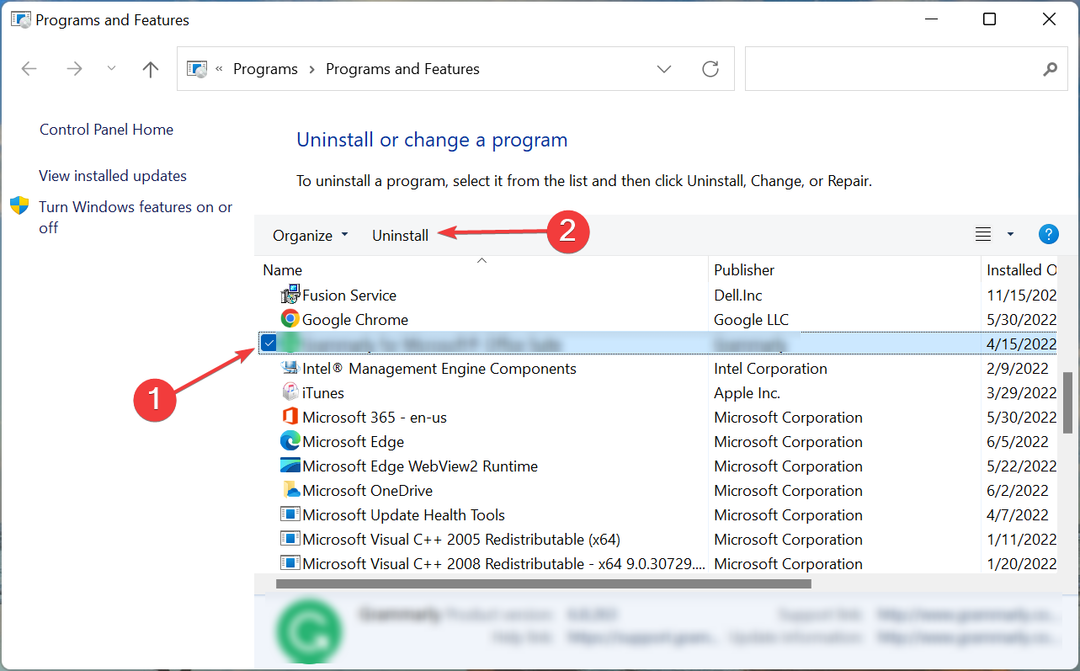
- Кликните да у одзивнику за потврду.
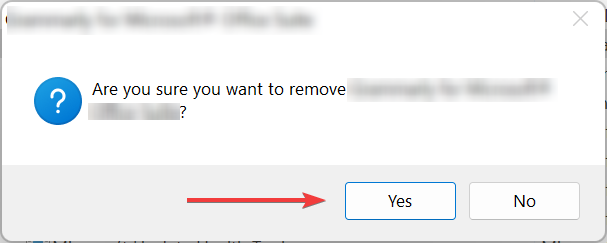
- Сада пратите упутства на екрану да бисте довршили процес.
Када завршите, поново покрените рачунар и проверите да ли је треперење Управљача уређаја у оперативном систему Виндовс 10/11 исправљено. Ако не, идите на последњу методу.
3. Извршите враћање система у претходно стање
У случају да се питате зашто менаџер уређаја трепери, постоји много ствари које би могле погрешили, и уместо да то идентификујете кроз неко опсежно решавање проблема, могли бисте једноставно извршите враћање система.
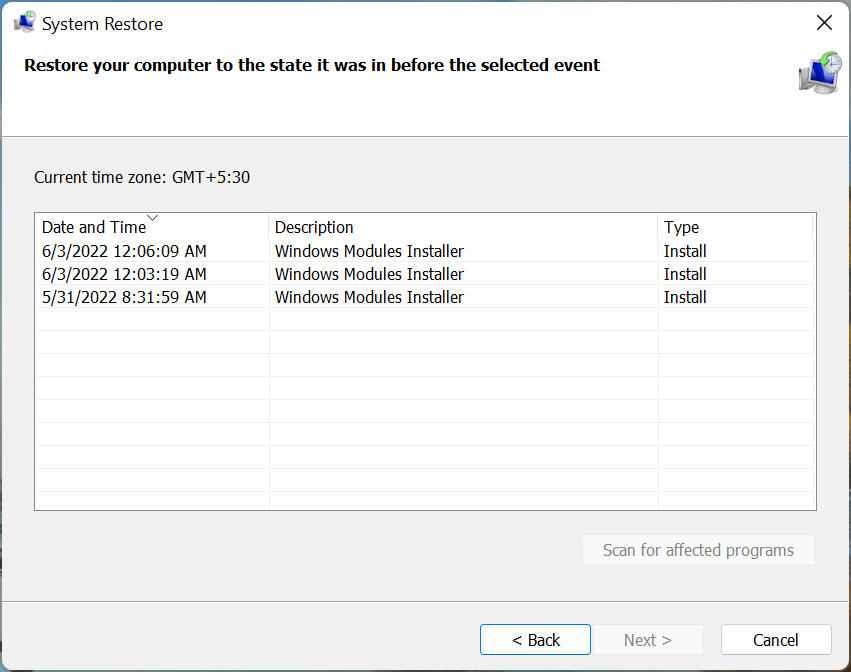
Опоравак система у основи враћа ваш систем у прошлост враћањем недавних промена и уклањањем апликација. Само обавезно изаберите тачку враћања која је креирана пре него што је први пут наишао на проблем треперења менаџера уређаја.
Такође, сазнајте шта да радите ако биометријски уређаји се не приказују у Управљачу уређајима.
Реците нам која је поправка радила за вас у одељку за коментаре испод.
 Још увек имате проблема?Поправите их овим алатом:
Још увек имате проблема?Поправите их овим алатом:
- Преузмите овај алат за поправку рачунара оцењено одлично на ТрустПилот.цом (преузимање почиње на овој страници).
- Кликните Започни скенирање да бисте пронашли проблеме са Виндовс-ом који би могли да изазову проблеме са рачунаром.
- Кликните Поправи све да бисте решили проблеме са патентираним технологијама (Ексклузивни попуст за наше читаоце).
Ресторо је преузео 0 читаоци овог месеца.